教學接微信小程式開發教學(基礎篇)7-資料綁定上,當需要展示一組資料時,可以使用wx:for
//.wxml
<view wx:for="{{array}}">
{{index}}: {{item.message}}
</view>
//.js
age({
data: {
array: [{
message: 'foo',
}, {
message: 'bar'
}]
}
})其中index是目前資料索引的預設變數名,item是目前資料項目的預設變數名。
也可以使用wx:for-item 和wx:for-index# 來指定別名
<view wx:for="{{array}}" wx:for-index="idx" wx:for-item="itemName">
{{idx}}: {{itemName.message}}
</view>也可以巢狀使用,如下面是一個九九乘法表
<view wx:for="{{[1, 2, 3, 4, 5, 6, 7, 8, 9]}}" wx:for-item="i">
<view wx:for="{{[1, 2, 3, 4, 5, 6, 7, 8, 9]}}" wx:for-item="j">
<view wx:if="{{i <= j}}">
{{i}} * {{j}} = {{i * j}}
</view>
</view>
</view>類似block wx:if,也可以將wx:for用在
<block wx:for="{{[1, 2, 3]}}">
<view> {{index}}: </view>
<view> {{item}} </view>
</block>wx:key
要理解為什麼需要wx:key,先來看一個例子:
//.wxml
<checkbox wx:for="{{objectArray}}" value="{{item.name}}" style="display: block;"> {{item.name}} </checkbox>
<button bindtap="addToFront">在上方添加一个新的check组件</button>
//.js
Page({
data: {
objectArray: [
{id: 1, name: '我没有被选中'},
{id: 2, name: '我没有被选中'},
],
},
addToFront: function(e) {
const length = this.data.objectArray.length
this.data.objectArray = [{id: length, name: '我没有被选中'}].concat(this.data.objectArray)
this.setData({
objectArray: this.data.objectArray
})
},
})上面的程式碼建立了兩個checkbox元件和一個按鈕,當點擊按鈕會在最上方新增一個checkbox元件。
編譯程式碼,會顯示如下介面:

這裡寫圖片描述
點擊按鈕,介面如下:

這裡寫圖片描述
ok,到這裡一切正常,為了更好的說明問題,加入checkbox選中事件的處理,當checkbox被選中時,將文字修改為"我被選中了",相關程式碼如下:
//wxml
<checkbox-group bindchange="checkboxChange">
<checkbox wx:for="{{objectArray}}" value="{{item.id}}" style="display: block;" > {{item.name}}
</checkbox>
</checkbox-group>
<button bindtap="addToFront">在上方添加一个新的check组件</button>
//js
Page({
data: {
objectArray: [
{id: 1, name: '我没有被选中'},
{id: 2, name: '我没有被选中'},
],
},
addToFront: function(e) {
const length = this.data.objectArray.length
this.data.objectArray = [{id: length + 1, name: '我没有被选中'}].concat(this.data.objectArray)
this.setData({
objectArray: this.data.objectArray
})
},
checkboxChange: function(e){
console.log('checkboxChange')
const length = this.data.objectArray.length
let checkBoxArray = this.data.objectArray
for (let i = 0; i < length; i++) {
let ischecked = false
for (let j = 0; j < e.detail.value.length; j++){
if (checkBoxArray[i].id == e.detail.value[j]){
checkBoxArray[i].name = '我被选中了'
ischecked = true
}
}
if (!ischecked){
checkBoxArray[i].name = '我没有被选中'
}
}
this.setData({
objectArray: this.data.objectArray
})
}
})當選取第一個checkbox時,介面如下
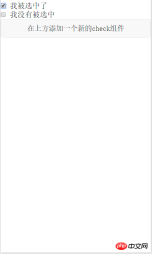


wx:key
<checkbox-group bindchange="checkboxChange">
<checkbox wx:for="{{objectArray}}" wx:key = "id" value="{{item.id}}" style="display: block;" > {{item.name}}
</checkbox>
</checkbox-group>
<button bindtap="addToFront">在上方添加一个新的check组件</button>將.wxml檔修改為上述程式碼所示,就可以實現預期效果,重點就在wx :key = "id" 這句話
如果清單中項目的位置會動態改變或有新的項目加入清單中,並且希望清單中的項目保持自己的特徵和狀態(如上面引用自微信官方教程。除了用於保持視圖元件的狀態外,使用中的輸入內容,
的選取狀態),需要使用
wx:key來指定清單中項目的唯一的識別碼。wx:key
的值以兩種形式提供1 字串,代表在for 迴圈的array 中item 的某個property,該property的值需要是列表中唯一的字串或數字,且不能動態改變。
2 保留關鍵字
*this代表在for 迴圈中的item 本身,這種表示需要item 本身是一個唯一的字串或數字,
wx:key還有助於提高渲染效率
當資料改變觸發渲染層重新渲染的時候,會校正帶有key的元件,框架會確保他們被重新排序,而不是重新創建,以確保使元件保持自身的狀態,並且提高清單渲染時的效率。
以上是小程式開發基礎篇之資料綁定下(8)的詳細內容。更多資訊請關注PHP中文網其他相關文章!

熱AI工具

Undresser.AI Undress
人工智慧驅動的應用程序,用於創建逼真的裸體照片

AI Clothes Remover
用於從照片中去除衣服的線上人工智慧工具。

Undress AI Tool
免費脫衣圖片

Clothoff.io
AI脫衣器

AI Hentai Generator
免費產生 AI 無盡。

熱門文章

熱工具

MantisBT
Mantis是一個易於部署的基於Web的缺陷追蹤工具,用於幫助產品缺陷追蹤。它需要PHP、MySQL和一個Web伺服器。請查看我們的演示和託管服務。

記事本++7.3.1
好用且免費的程式碼編輯器

MinGW - Minimalist GNU for Windows
這個專案正在遷移到osdn.net/projects/mingw的過程中,你可以繼續在那裡關注我們。 MinGW:GNU編譯器集合(GCC)的本機Windows移植版本,可自由分發的導入函式庫和用於建置本機Windows應用程式的頭檔;包括對MSVC執行時間的擴展,以支援C99功能。 MinGW的所有軟體都可以在64位元Windows平台上運作。

PhpStorm Mac 版本
最新(2018.2.1 )專業的PHP整合開發工具

SublimeText3漢化版
中文版,非常好用





